钉钉电脑版私聊,用屏幕截图功能批改作业的方法
1、打开钉钉电脑版,打开与一位学生(家长)私聊的界面。看到作业(照片形式),点击一下作业

2、作业跳到了聊天窗口上面,名称是……分享的图片(以下简称 分享的图片)。
按住分享的图片,移到右侧

3、露出 聊天窗口

4、点击 分享的图片 顶端的⊕,或拨动鼠标滚轮,可以放大分享的图片
鼠标移到 聊天窗口 的 剪刀按钮,上面出现 浮动选项:屏幕截图
截图并隐藏钉钉窗口
当时,我记得未选择,而是直接点击 剪刀按钮

5、聊天窗口不见了,只留下一大片区域(外加蓝色粗框) 供选择。

6、按住鼠标,划定小区域。
这个小区域的四框可以移动,让你更精准地划定区域。
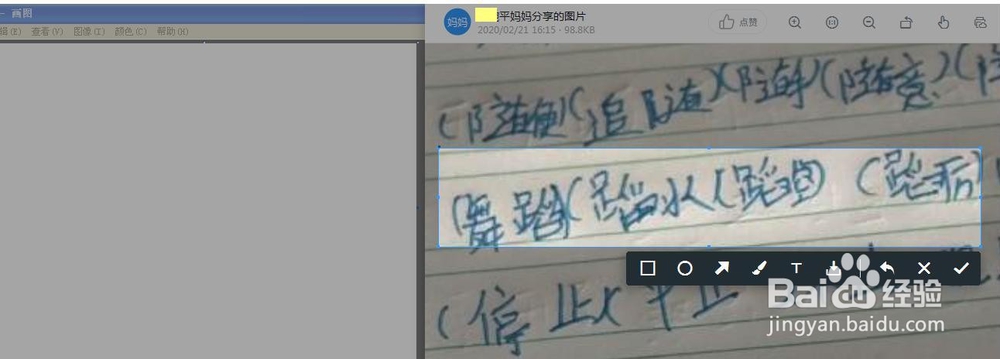
7、小区域的下面,有很多按钮。试着用了一下,发现有这些功能:
画上方框 画上圆 加上箭头 涂鸦
当前界面,涂鸦(笔)被调用,下面有:笔迹粗细、笔迹颜色 供选择。
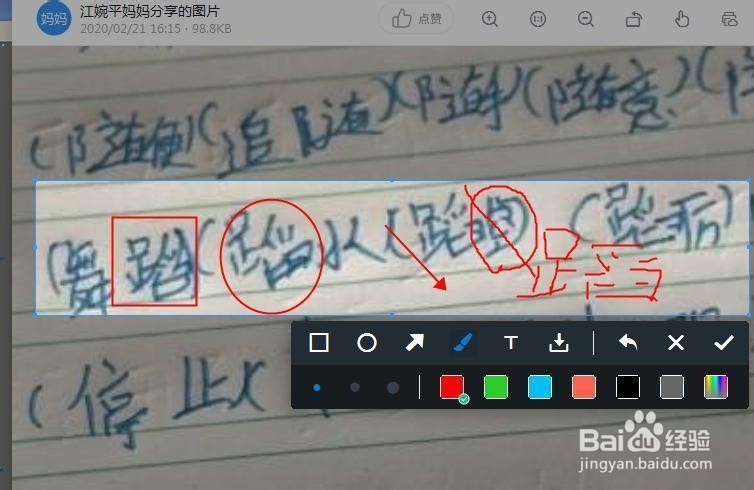
8、现在点击 笔记(T),然后,在小区域内,点击选中的地方,输入文字。
下面 有字体等选项。最右面是颜色选项。

9、点击 取消(x)按钮,刚才的选定、输入文字等都烟消云散。
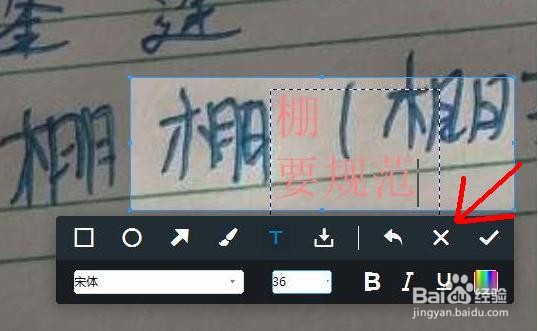
10、点击 确定(√)按钮

11、刚才的小区域悄无声息地跳入聊天窗口,等你发送。
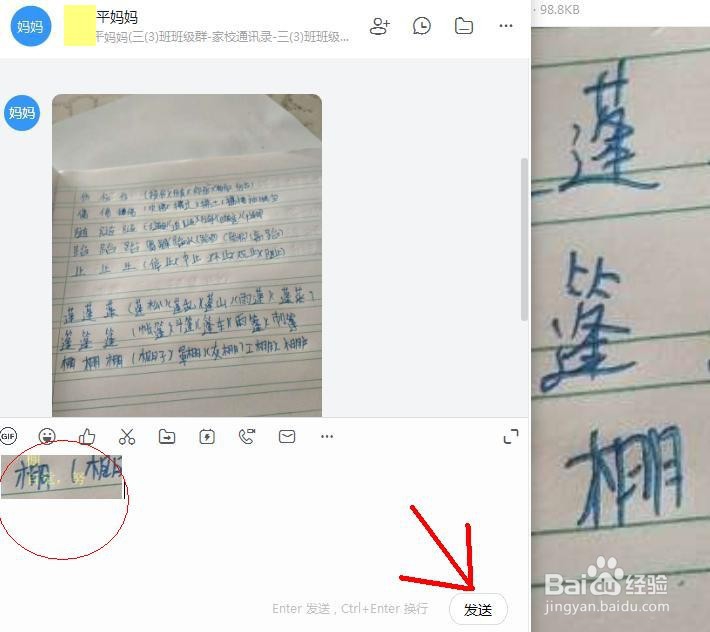
12、学生错在哪,一目了然,无需放大。
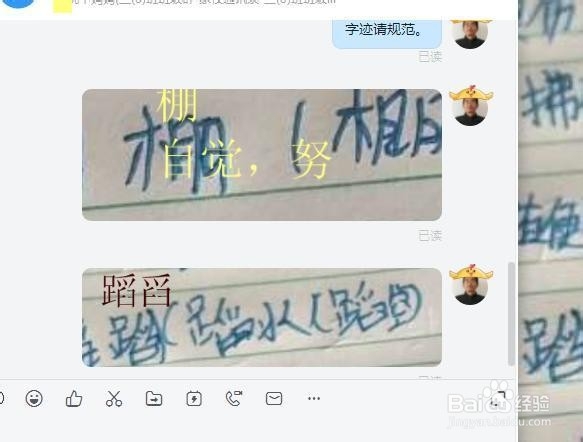
声明:本网站引用、摘录或转载内容仅供网站访问者交流或参考,不代表本站立场,如存在版权或非法内容,请联系站长删除,联系邮箱:site.kefu@qq.com。
阅读量:160
阅读量:179
阅读量:172
阅读量:116
阅读量:45